Kuinka avata USB -flash -asema, kun tietokone vaatii sen muotoilua

- 3850
- 126
- Tony Swaniawski
Flash -asemat ovat erittäin suosittu ja kätevä työkalu tietokoneiden välisten tietojen tallentamiseen ja siirtämiseen. Ne ovat erittäin luotettavia, ne voidaan kirjoittaa toistuvasti, eikä niihin myöskään käytännössä kohdistuu ulkoisten tekijöiden vaikutusta magneettikenttään, aurinkoon ja monissa tapauksissa jopa kosteutta. USB -aseman toiminnassa ajoittain voi kuitenkin esiintyä ongelmia. Yksi tunnetuimmista on, että kun se on kytketty, tietokone alkaa kirjoittaa, että levy vaatii muotoilun ja itse flash -asema ei halua avata. Kun tarkastellaan aseman ominaisuuksia, sen äänenvoimakkuus näytetään 0 tavuina ja tiedostojärjestelmä - raaka.

Flash -aseman avaamiseen on useita tapoja muotoilla.
Mitä tehdä tässä tapauksessa? Okei, jos tärkeitä tietoja ei tallenneta siihen, voit yksinkertaisesti muotoilla sen ja käyttää sitä rauhallisesti edelleen. No, jos et voi poistaa tietoja? Onko ulospääsy?
Onneksi useimmissa tapauksissa flash -asema on vaurioitunut vain ohjelmatasolla, kun taas fyysisesti tiedot tallennetaan edelleen. Vika voi tapahtua useista syistä, useimmiten virusten vaikutuksesta, samoin kuin silloin, kun työ valmistui väärin tallennus- tai lukuistunnon aikana, vedit flash -aseman pesästä tai virtalähde oli sammutettu.
Voit palauttaa pääsyn monin tavoin. Harkitsemme kanssasi työmenetelmiä ja menetelmiä, jotka auttavat palauttamaan tiedostot kannettavaan asemaan. Sinun on vain noudatettava ohjeita huolellisesti.
Virheiden testaaminen
Nopein, yksinkertainen ja vähiten kivuton tapa palauttaa pääsy flash -aseman tiedostoihin. Tätä varten sinun ei tarvitse edes ladata ylimääräisiä ohjelmistoja, joten kaikki toiminnot suoritetaan Windows Command -linjalla. Joten suoritat operaattorin, joka yhdistää USB-talletta, ja tiedostojen sijasta näet kyltin, jossa on pyyntö USB-flash-aseman muotoiluun.
- Napsauta "ei", jos et todellakaan halua menettää tallennettua tietoa.
- Käynnistä komentorivi järjestelmänvalvojan puolesta. Voit tehdä tämän painamalla Käynnistä -painiketta, kirjoita CMD hakupalkkiin, napsauta apuohjelmaa oikealla hiiren painikkeella ja valitse "Aloita järjestelmänvalvojan puolesta". Windows 10: ssä voit valita sopivan kohteen napsauttamalla oikean hiiren painiketta Käynnistä -painikkeen mukaisesti.
- Kun hyppy kohdistin näkyy järjestelmäkansion ja käyttäjän nimen osoitteen jälkeen, tulosta CHKDSK X: /F -komento, jossa X: n sijasta ilmoita kirjain, jonka alla flash -asema näkyy järjestelmässä. Tarkista nämä tiedot tiedosto kapellimestarista. Napsauta ENTER Vahvista ja käynnistää.
- Odota pari minuuttia, kun apuohjelma tekee työnsä. Viimeinen aika riippuu flash -aseman äänenvoimakkuudesta ja luokasta sekä tiedostojen lukumäärästä.
Jos kaikki menee turvallisesti, niin pian voit tarkastella kannettavan levyn sisältöä. Kopioi tietokoneen kiintolevyn tiedot ja flash -aseman muodostaminen eroon ongelmien jäänteistä.
On syytä huomata, että viestin esiintymistä "CKKDSK: n muodossa ei voida hyväksyä raa'ille levyille", mikä osoittaa, että laitteesi vakavampien ongelmien esiintyminen.
Valitettavasti tällaisella tapahtumien kehityksellä vaaditaan flash -aseman muotoilua, mutta jos siihen tallennetaan tietoja, joiden turvallisuus on ensisijainen, voit yrittää palauttaa ne, joista keskustellaan vähän myöhemmin.
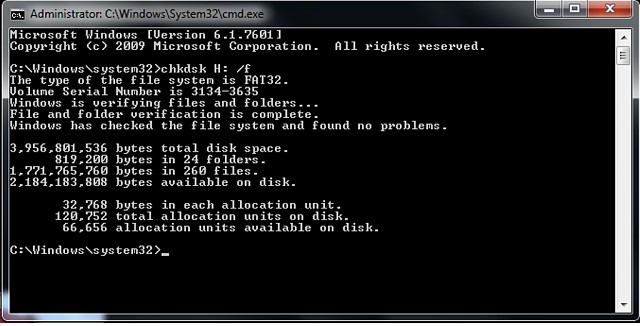
Virus
Erittäin yleinen ja melko yleinen syy siihen, että järjestelmä ei näytä flash -aseman sisältöä ja pyytää sen muotoilua, voi olla sen tartunta viruksilla. Esimerkiksi niin kutsuttu automaattinen -lähetysvirus muuttaa kaikki kansiot ja tiedostot pikakuvakkeiksi, piilottaen ne, ja jotkut muut virukset alkavat yleensä vaatia operaattoria ja eivät näytä sen sisältöä. Siksi, jos levyn tarkistus virheiden varalta ei ole johtanut muutoksiin, suorita virusten tarkistus.
Tätä varten tarvitset säännöllisen virusten tai kannettavan virustorjuntaskannerin. Jokaisella virustorjuntalla on kyky skannata järjestelmä erilliseen kansioon asti. Sinun on määritettävä vaadittava USB -aseman muotoilu asetuksissa ja odotettava menettelyn päättymistä. Jos käytät ilmaista virustentorjunta- ja hän ohitti uhan, lataa yksi ilmaisista kannettavista skannereista. Muuten, olemme jo kirjoittaneet yksityiskohtaisen katsauksen heistä verkkosivustollamme tässä artikkelissa. Katso sen sisältö. Tarkkaile lisäksi säännöllisesti järjestelmän turvallisuutta, jotta et kärsi nousevista ongelmista.
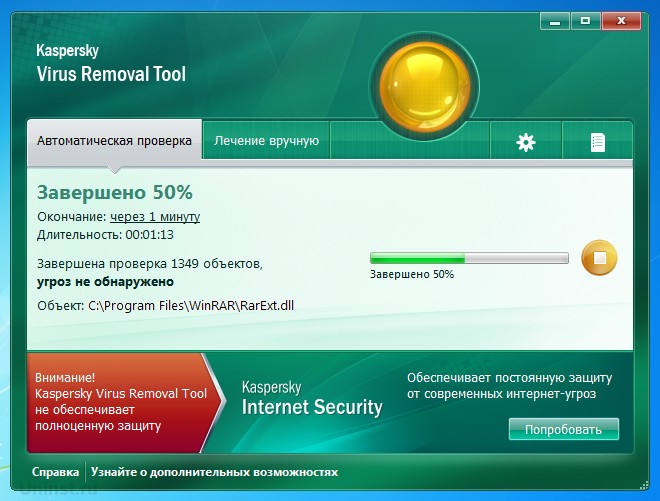
Tietojen palautus
Vaikka useimmissa tapauksissa kaksi ensimmäistä menetelmää toimivat erehtymättä, kuvittelemme tilannetta, jota he eivät auttaneet. Tässä tapauksessa voit yrittää palauttaa tiedot ohjelmistolla, joka on erityisesti kirjoitettu tähän tarkoitukseen. Tällaisia apuohjelmia on valtava määrä. Harkitse kahta parasta ohjelmaa: TestDisk ja R-Studio. Ne ovat yksinkertaisia ja niissä on täysin helppo selvittää. Lopussa älä ole liian laiska puhdistamaan, koska muotoiltu asema ei enää sisällä vaurioituneita sektoreita. Kuinka avata flash -asema jokaisella apuohjelmalla?
Testi
- Lataa ohjelma kehittäjien viralliselta verkkosivustolta - https: // www.CGSecurity.Org.
- Aseta USB -flash -asema tietokoneeseen, kun muotoilupyyntö hylkää sen.
- Luo kansio kiintolevylle, jossa palautetut tiedostot kopioidaan, purkaa ladattu ohjelma siihen.
- Suorita palautussovellus napsauttamalla PhoREC_Win -tiedostoa.Exe.
- Valitse nuolen avulla haluttu levy, napsauta ENTER.
- Valitse Flash -aseman osion taulukon tyyppi, siirrä luetteloa pitkin nuolilla. Napsauta ENTER Vahvista.
- Seuraavaksi valitse osa palautusta varten. Tarvitset koko levyn. Siirrä osoitin nuolien avulla ja napsauta ENTER.
- Valitse tiedostojärjestelmän tyyppi, huomauttaen muut, mikä tarkoittaa rasvaa
- Merkitse kansio, jossa palautetut tiedostot kopioidaan. Oletuksena luotu menettely, jonka olet luonut alussa.
- Napsauta y aloittaaksesi prosessin.
- Siirry aivan lopussa kansioon ja katso kaikki palautetut tiedostot.
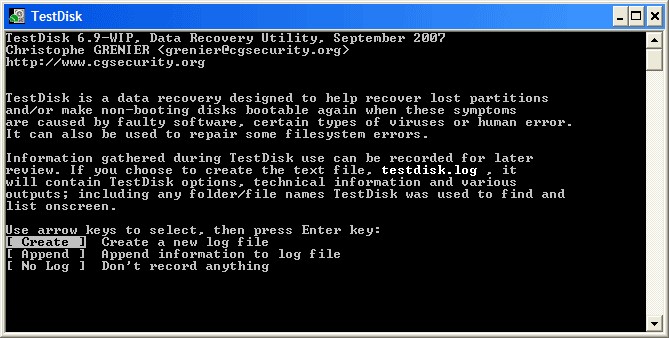
R-studio
- Lataa apuohjelma viralliselta sivustolta, asenna se tietokoneellesi.
- Avaa ohjelman päävalikko, etsi flash -asema luetteloiden luettelosta. Se näkyy yleensä luettelon alaosassa.
- Napsauta näytön yläosassa olevaa "Skannaus" -painiketta, vahvista seuraavan ikkunan toiminta.
- Merkitse tiedostot, jotka haluat palauttaa ja napsauta "Restore" -painiketta.
- Odota loppua ja mene kansioon, johon palautetut tiedot tallennetaan.
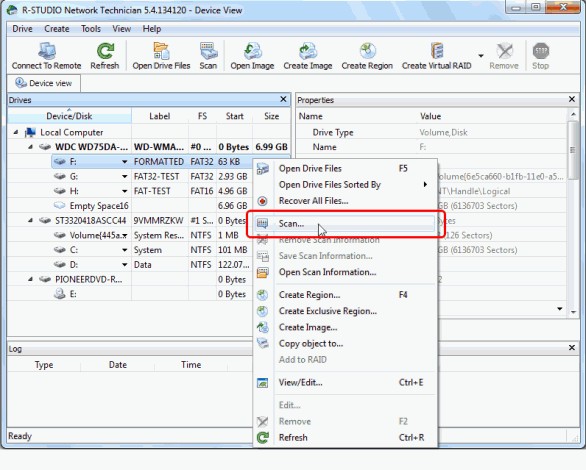
Matalan tason muotoilu
Melko pitkä menettely, josta et voi kirjoittaa muutamalla sanalla. Tätä varten olemme laatineet erillisen artikkelin matalan tason muotoilusta. Siinä maalasimme täydellisen toimintojakson ja lähetimme myös linkkejä kaikkiin tarvittaviin apuohjelmiin. Onnistut, jos luet huolellisesti annettua materiaalia.
Johtopäätös
Toivomme, että autimme sinua ratkaisemaan ongelman, jossa flash -aseman sisältö ei avaudu, ja järjestelmä kirjoittaa, että se on muotoiltava. Kommentteissa pyydämme sinua kertomaan sinulle, auttoiko artikkelin materiaali sinua.
- « Menetelmät virheiden 40 poistamiseksi iTunesissa
- Menetelmät virheiden korjaamiseksi 0x80070005 Windows »

